KontrolPack ile Ağ Üzerinden Bilgisayarları Bağlayın/Kontrol Edin

KontrolPack ile ağınızdaki bilgisayarları kolayca kontrol edin. Farklı işletim sistemlerine sahip bilgisayarları zahmetsizce bağlayın ve yönetin.
It Takes Two, Hazelight Studios tarafından geliştirilen ve EA tarafından yayınlanan bir aksiyon-macera platform oyunudur. 2021'de Microsoft Windows, Ps4, Ps5 ve Xbox'ta piyasaya sürüldü. Linux PC'nizde It Takes Two'yu nasıl oynayabileceğiniz aşağıda açıklanmıştır.

Başlamak Linux'ta çalışan İki Kişiyi Alır
Linux'ta Oynamak İki Kalır, Steam uygulaması ve Proton gerektirir. Neyse ki Linux'ta Steam uygulamasını kurmak zor değil. Linux PC'nizde çalışan en son Steam uygulamasını edinmek için masaüstünde bir terminal penceresi açarak başlayın.
Linux PC'nizde bir terminal penceresini nasıl açacağınızdan emin değil misiniz? Ctrl + Alt + T klavye kombinasyonuna basın . Alternatif olarak, uygulama menüsünde "Terminal"i arayarak ve bu şekilde başlatarak Linux masaüstünde bir terminal penceresi açın.
Terminal penceresi açık ve kullanıma hazır durumdayken, Steam kuruluma hazırdır. Şu anda kullanmakta olduğunuz Linux işletim sistemi ile eşleşen aşağıda özetlenen kurulum talimatlarını izleyin.
ubuntu
Ubuntu Linux'ta, aşağıdaki apt install komutunu kullanarak Steam'in en son sürümünü sisteminize kurabileceksiniz .
sudo apt steam'i kur
Debian
Debian Linux'ta Steam'i doğrudan “özgür olmayan” yazılım deposundan kurabileceksiniz. Bununla birlikte, web sitesinden indirilebilir DEB paketi aracılığıyla Steam'i kurmak da mümkündür.
Steam'in en son sürümünü internetten indirmek için aşağıdaki wget indirme komutunu kullanın.
wget https://steamcdn-a.akamaihd.net/client/installer/steam.deb
Dosya bilgisayarınıza indirildikten sonra, Linux PC'nize Steam'in en son sürümünü yüklemek için dpkg komutunu kullanın.
sudo dpkg -i steam.deb
Yukarıdaki komut çalıştırıldığında Steam kurulacaktır. Ancak yükleme işlemi sırasında bazı bağımlılıkların düzeltilmesi gerekiyor. Neyse ki, apt-get install -f komutunu çalıştırmak tüm sorunları kolaylıkla çözebilir.
sudo apt-get yükleme -f
Arch Linux
Steam'i Arch Linux üzerinde kullanmak için öncelikle “multilib” yazılım havuzunu etkinleştirmelisiniz. Bu depoyu bilgisayarınızda etkinleştirmek için /etc/pacman.conf dosyasını bir metin düzenleyicide (root olarak) açın.
Metin dosyası (root olarak) açıldıktan sonra “multilib”in önündeki # sembolünü bulun ve kaldırın. Ardından, doğrudan altındaki satırlardan # sembolünü kaldırın. Düzenlemeyi bitirdiğinizde kaydedin ve pacman -Syy komutunu çalıştırın .
sudo pacman -syy
Son olarak, sisteminizde "multilib" yazılım deposu etkinken, Steam'i Arch Linux'a yüklemek için pacman -S komutunu çalıştırın.
sudo pacman -S buhar
Fedora/OpenSUSE
Fedora veya OpenSUSE Linux kullanıyorsanız, Steam uygulamasını işletim sisteminize dahil olan yazılım havuzları aracılığıyla kurabilirsiniz. Steam'in Flatpak sürümü bu işletim sistemlerinde daha iyi çalışma eğiliminde olduğundan, Flatpak talimatlarını izlemenizi öneririz.
Flatpak
Steam'i Flatpak olarak çalıştırmak için öncelikle bilgisayarınızda Flatpak çalışma zamanını kurmalısınız. Konuyla ilgili kılavuzumuzu izleyerek çalışma zamanını ayarlayın . Bittiğinde, yazılımı yüklemek için aşağıdaki iki flatpak komutunu girin.
flatpak uzaktan ekleme --if-not-exists flathub https://flathub.org/repo/flathub.flatpakrepo
flatpak flathub com.valvesoftware.Steam'i kurun
Steam uygulaması yüklüyken, onu başlatın ve hesabınıza giriş yapın. Ardından, It Takes Two'nun Linux üzerinde çalışmasını sağlamak için aşağıdaki adım adım talimatları izleyin.
Adım 1: Steam uygulamasında “Steam” menüsünü açın ve fare ile üzerine tıklayın. Ardından, Steam ayarlarına erişmek için “Ayarlar” seçeneğini seçin. “Ayarlar” alanına girdikten sonra “Steam Play”i bulun ve seçin.
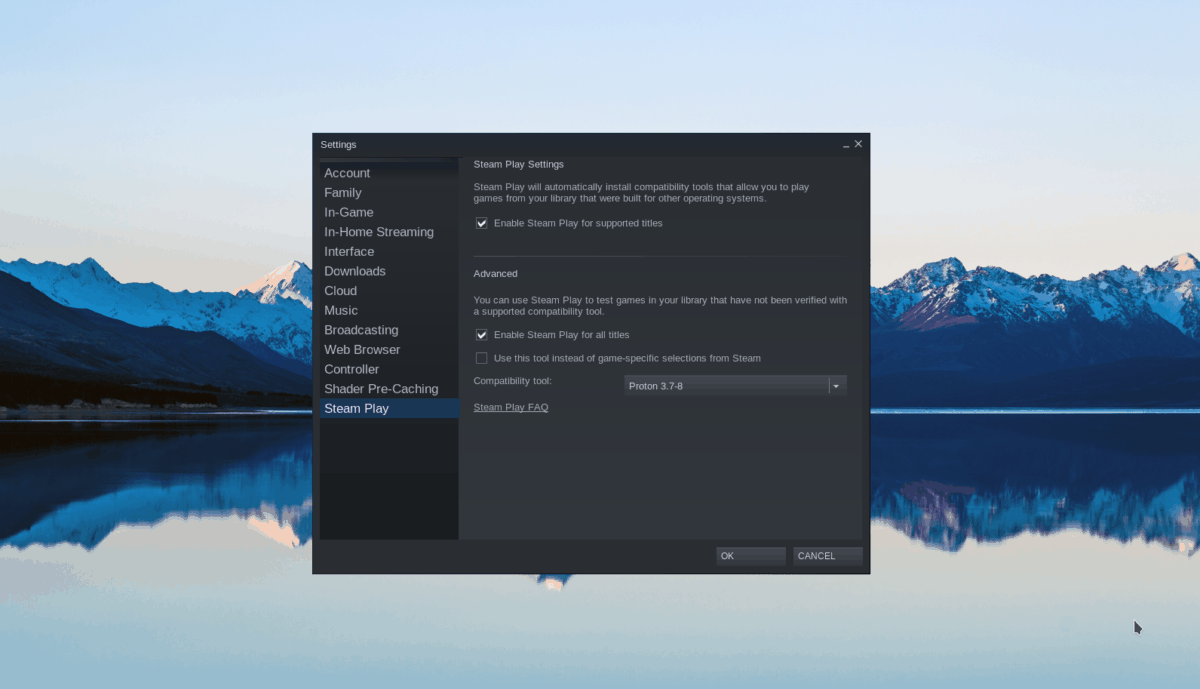
"Steam Play"deki iki kutuyu işaretleyin. Ardından, It Takes Two'nun en son Proton'u kullandığından emin olmak için "Proton Deneysel ile diğer oyunları çalıştır" ayarını yapın.
Adım 2: Steam uygulamasının içindeki “Mağaza” düğmesini bulun ve fare ile üzerine tıklayın. Steam Mağazasını yükledikten sonra, arama kutusunu bulun ve "İki Süre Alır" yazın.
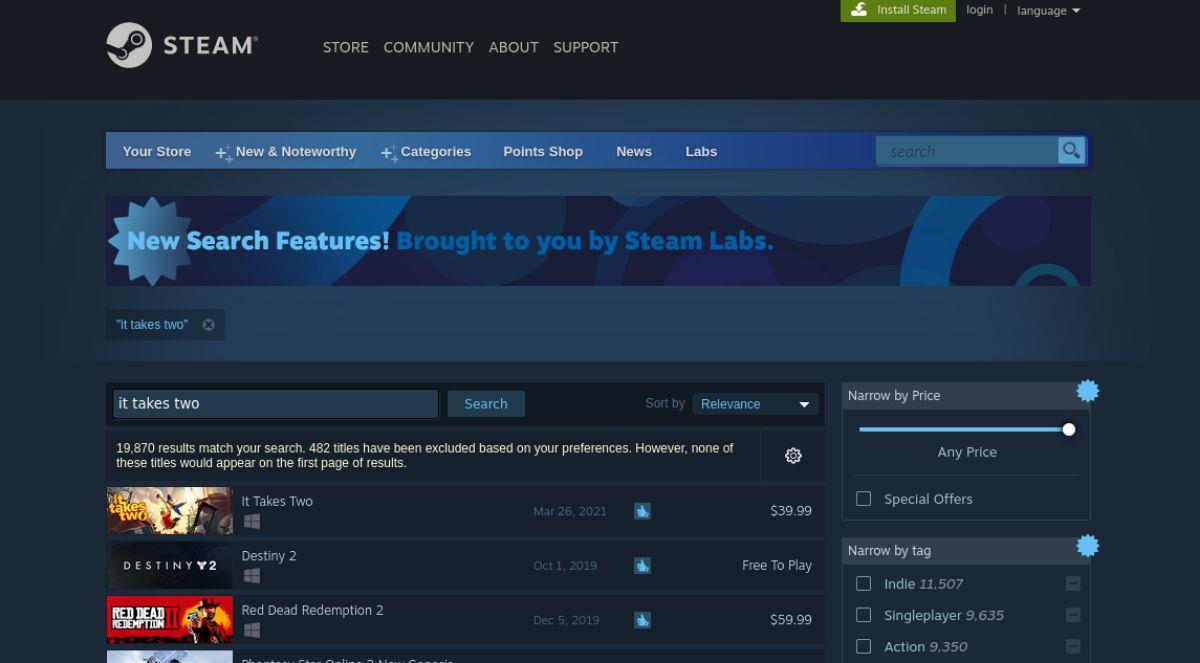
3. Adım: “It Takes Two” için arama sonuçlarına bakın ve oyunun Steam mağaza sayfasına erişmek için fare ile üzerine tıklayın. Ardından, yeşil “Sepete Ekle” düğmesini bulun ve oyunu Steam sepetinize eklemek için fare ile tıklayın.
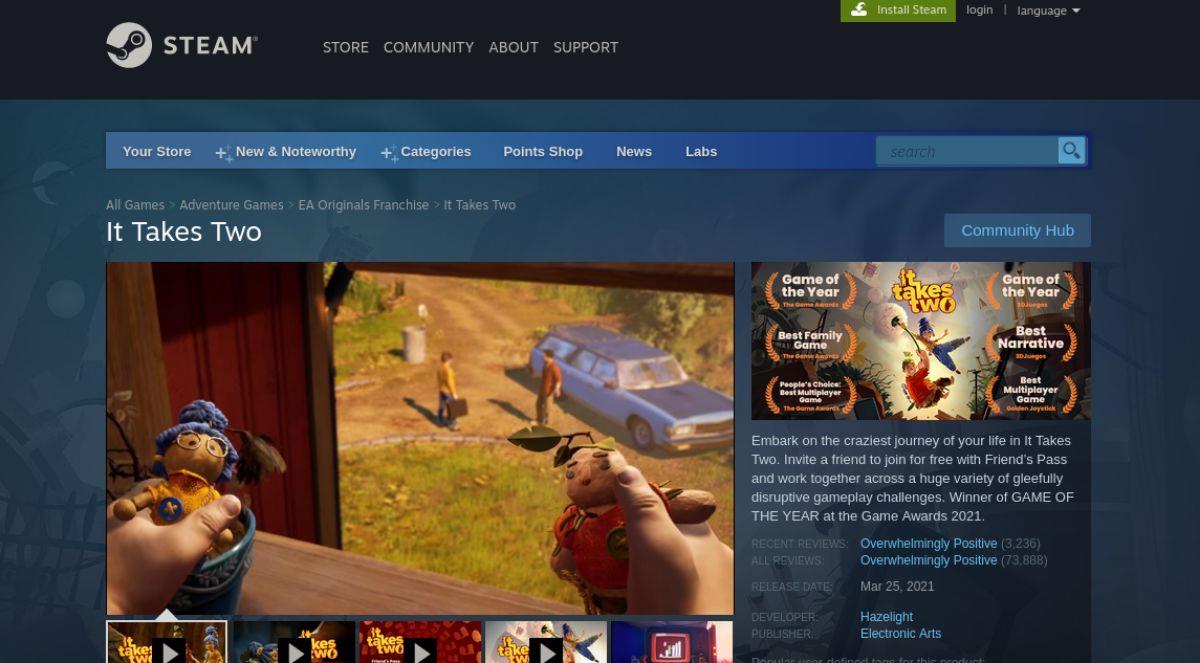
Adım 4: It Takes Two'u satın aldıktan sonra, Steam içindeki “Kütüphane” düğmesini bulun ve Steam oyunları kitaplığınıza erişmek için fare ile tıklayın. Oyun kitaplığınızda "İki Kişilik" için bakın ve onu seçin.
Adım 5: It Takes Two Steam kütüphane sayfasında mavi renkli “INSTALL” butonunu bulun ve fare ile üzerine tıklayarak oyunu bilgisayarınıza kurun.
Not: EA Origin'i kurmanız ve oturum açmanız gerekecek, ancak Proton Deneysel'in iyi bir şekilde çalıştırması gerekir. Yardım için ProtonDB'yi kontrol edin .

6. Adım: İki Süre Alır indirme işlemi tamamlandığında, mavi "YÜKLE" düğmesi yeşil bir "OYNAT" düğmesine dönüşecektir. Oyunu Linux PC'nizde başlatmak için seçin.
KontrolPack ile ağınızdaki bilgisayarları kolayca kontrol edin. Farklı işletim sistemlerine sahip bilgisayarları zahmetsizce bağlayın ve yönetin.
Tekrarlanan görevleri otomatik olarak gerçekleştirmek ister misiniz? Bir düğmeye defalarca manuel olarak tıklamak yerine, bir uygulamanın
iDownloade, kullanıcıların BBC'nin iPlayer hizmetinden DRM içermeyen içerikleri indirmelerine olanak tanıyan platformlar arası bir araçtır. Hem .mov formatındaki videoları hem de .mov formatındaki videoları indirebilir.
Outlook 2010'un özelliklerini ayrıntılı olarak ele aldık, ancak Haziran 2010'dan önce yayınlanmayacağı için Thunderbird 3'e bakmanın zamanı geldi.
Herkesin ara sıra bir molaya ihtiyacı vardır. Eğer ilginç bir oyun oynamak istiyorsanız, Flight Gear'ı deneyin. Flight Gear, ücretsiz, çok platformlu ve açık kaynaklı bir oyundur.
MP3 Diags, müzik koleksiyonunuzdaki sorunları gidermek için en iyi araçtır. MP3 dosyalarınızı doğru şekilde etiketleyebilir, eksik albüm kapağı resmi ekleyebilir ve VBR'yi düzeltebilir.
Google Wave gibi, Google Voice da dünya çapında büyük ilgi gördü. Google, iletişim kurma biçimimizi değiştirmeyi amaçlıyor ve
Flickr kullanıcılarının fotoğraflarını yüksek kalitede indirmelerine olanak tanıyan birçok araç var, ancak Flickr Favorilerini indirmenin bir yolu var mı? Son zamanlarda
Örnekleme Nedir? Vikipedi'ye göre, "Bir ses kaydının bir kısmını veya örneğini alıp onu bir enstrüman veya müzik aleti olarak yeniden kullanma eylemidir."
Google Sites, kullanıcıların web sitelerini Google'ın sunucusunda barındırmasına olanak tanıyan bir Google hizmetidir. Ancak bir sorun var: Yedekleme için yerleşik bir seçenek yok.



![FlightGear Uçuş Simülatörünü Ücretsiz İndirin [İyi Eğlenceler] FlightGear Uçuş Simülatörünü Ücretsiz İndirin [İyi Eğlenceler]](https://tips.webtech360.com/resources8/r252/image-7634-0829093738400.jpg)




